วิธีเข้า Control Panel ของ Windows 10 นั้นมีหลากหลายวิธี ผู้ใช้งานสามารถเลือกใช้วิธีต่างๆ ตามที่ตนเองต้องการได้ ทั้งนี้จะขึ้นอยู่กับความสะดวกในการเรียกใช้งานของผู้ใช้งานแต่ละบุคคล
วิธีที่ (1) เข้าด้วยการค้นหา Control Panel
วิธีนี้จะเป็นวิธีพื้นฐานในการเข้า Control Panel โดยจะเป็นการค้นหาโดยตรงจากเครื่องมือทั้งหมดที่อยู่ โดยจะมีวิธีการค้าหาคือ
1. กดปุ่ม Start → พิมพ์คำว่า Control Panel
2. จะมีเครื่องมือ Control Panel แสดงขึ้นมา และผู้ใช้งานเข้าใช้งานได้ทันที
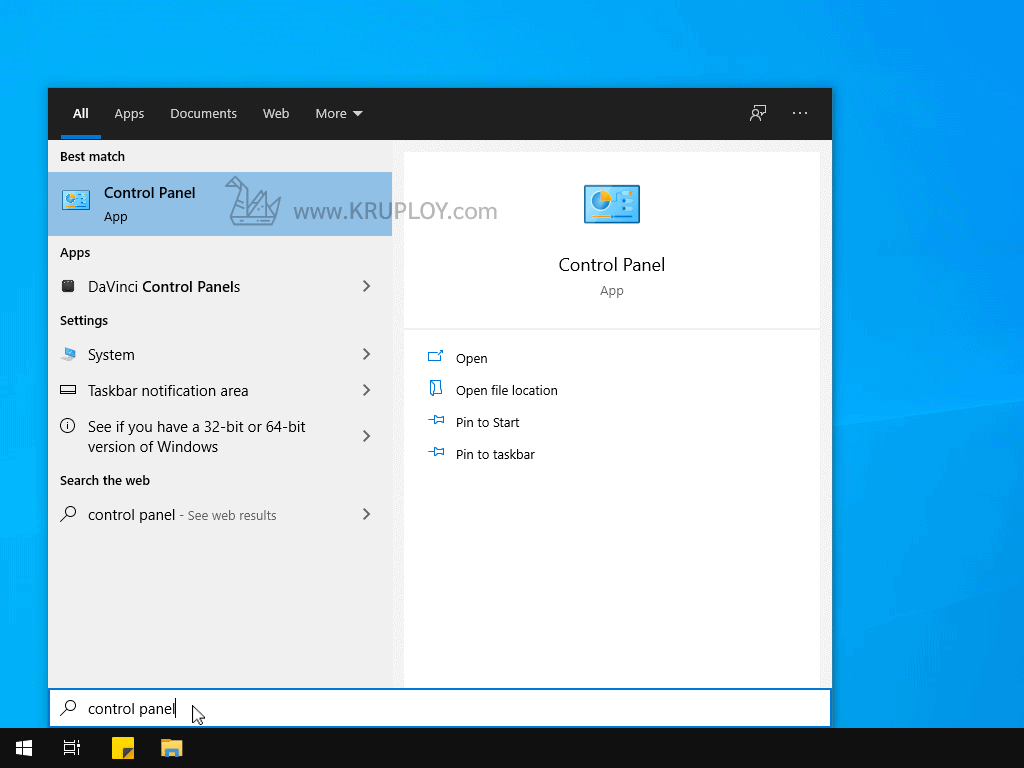
วิธีที่ (2) เข้าทาง Windows System
สำหรับในการทาง Window System นั้น จะไปการเข้าไปเรียกใช้เครื่องมือโดยตรงจากในปุ่ม Start ซึ่งจะต้องปฏิบัติดังนี้
1. กดปุ่ม Start → เลือน Scroll ลงมาดูในหมวดหมู่ W → เข้าโฟลเดอร์ Windows System
2. กดเข้าใช้งาน Control Panel
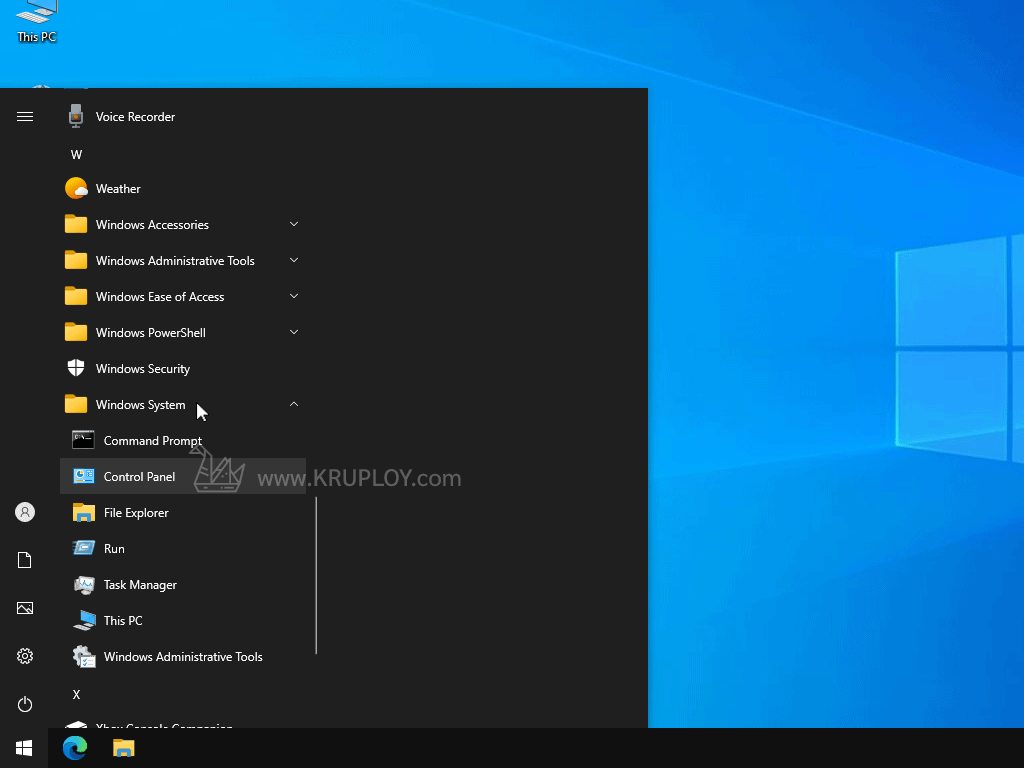
วิธีที่ (3) เข้าทาง หน้าต่าง Explorer Windows 10
ในส่วนของการเข้าใช้งานผ่านหน้าต่าง Explorer ผู้ใช้งานจะสามารถกดเข้า Control Panel ได้ทันที โดยการ
1. เข้าที่ This PC หรือหน้าต่าง Explorer ตรงไหนก็ได้
2. ตรงบริเวณด้านบนซ้ายที่จะมีมีปุ่มลูกศรเล็ก ๆ ปรากฎ → ให้คลิกที่ปุ่มลูกศร → เลือก Control Panel เพื่อเข้าไปใช้งาน
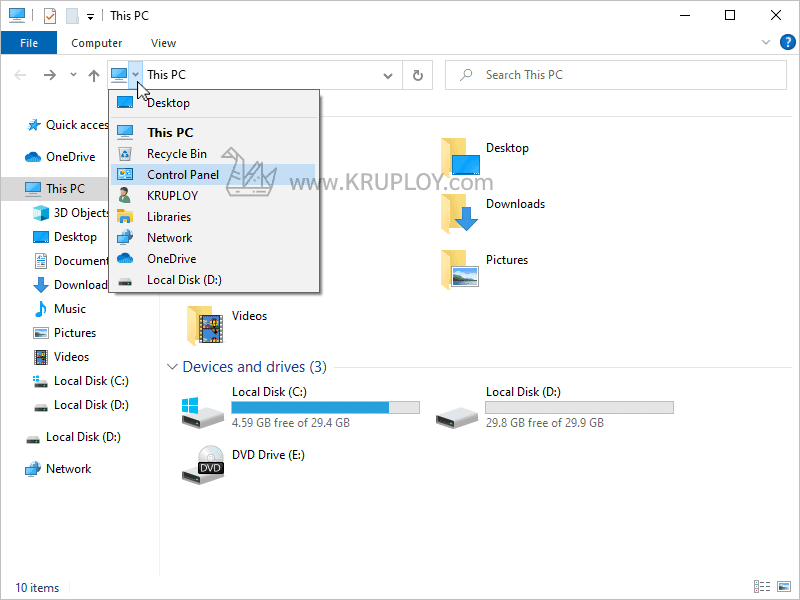
วิธีที่ (4) เข้า Control Panel ผ่าน Run
วิธีการนี้จะเป็นการเปิดหน้าต่าง Run ของ Windows ขึ้นมา เพื่อสั่งให้เปิด Control Panel ขึ้น โดยจะต้อง
1. กดปุ่ม วินโดว์ บนคีย์บอร์ด (ปุ่มระหว่างปุ่ม Ctrl กับ Alt ทางด้านซ้าย) ตามด้วยปุ่ม R
2. จะมีหน้าต่าง Run ขึ้นมา → ให้พิมพ์ Control Panel ลงไป → เสร็จแล้วกด OK ก็จะมีหน้าต่าง Control Panel พร้อมให้ใช้งาน
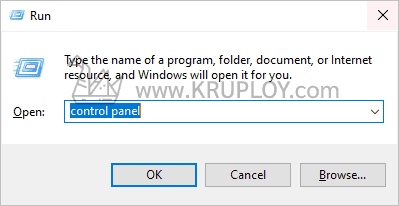
วิธีที่ (5) สร้างไอคอน Control Panel หน้าหน้าจอ
ผู้ใช้งานยังสามารถเรียกใช้ Control Panel ให้ง่ายยิ่งขึ้นโดยการกำหนดให้มีไอคอน Control Panel บนหน้าจอเพื่อเรียกใช้งานได้ทันทีดังนี้
1. คลิกขวาที่หน้าจอ → เลือก Personalize
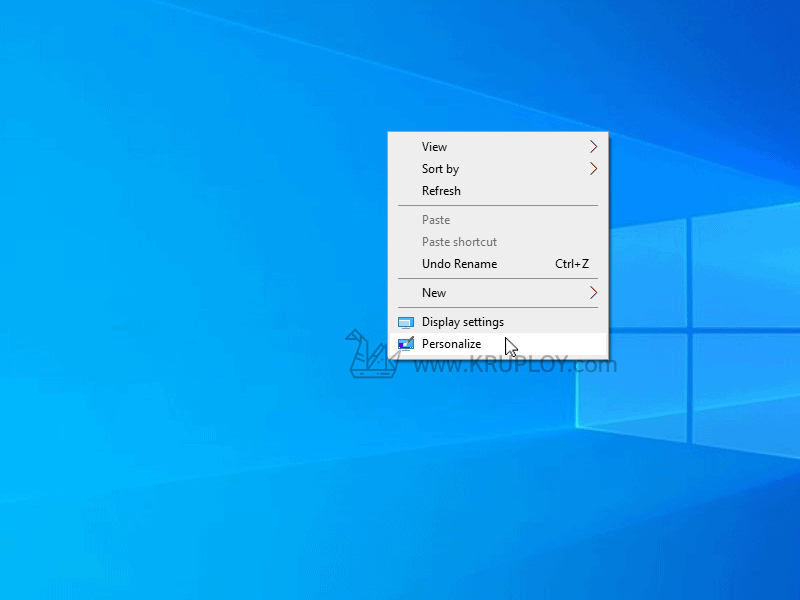
2. จะมีหน้าต่าง Personalize → ให้เลือกเมนู Themes ที่อยู่ทางด้านซ้าย
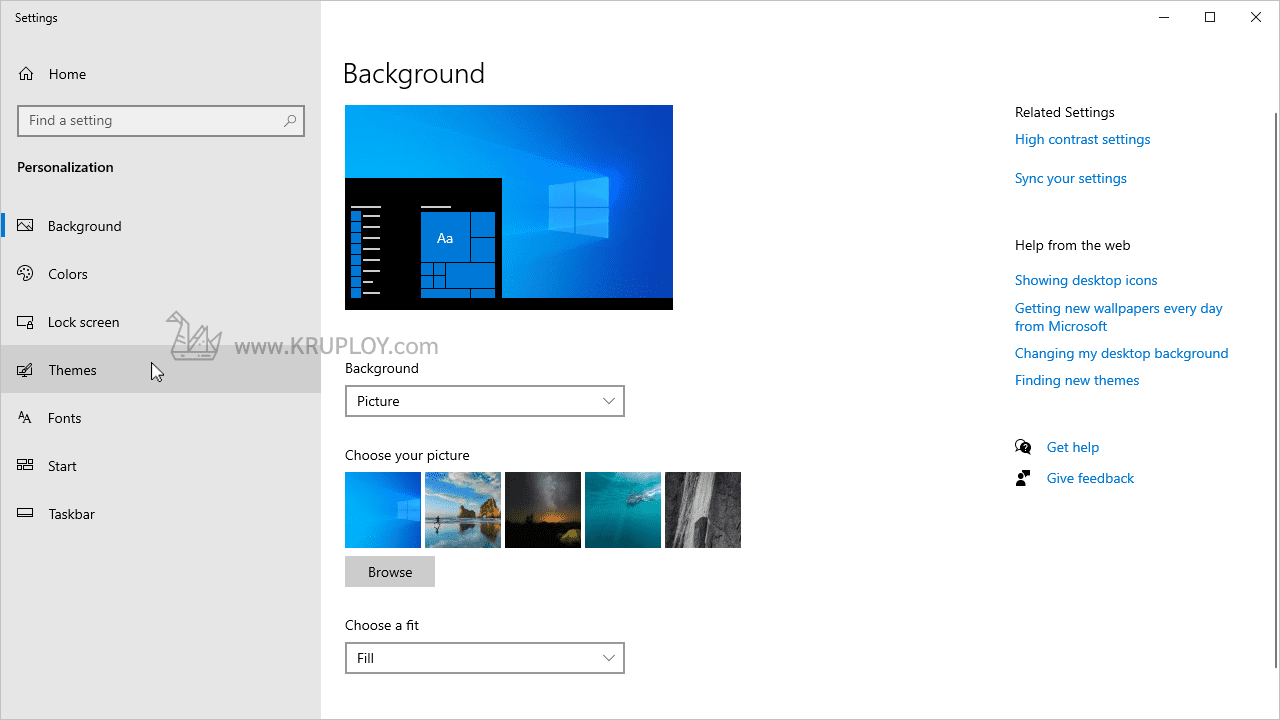
3. จากนั้นให้ดูด้านขวาของหน้าจอ → คลิกคำว่า Desktop icon settings ที่อยู่ทางด้านขวา
![]()
4. จะมีหน้าต่างDesktop icon settings ขนาดเล็กขึ้นมา → ให้ทำเครื่องหมายถูกหน้าคำว่า Control Panel → จากนั้นกด OK
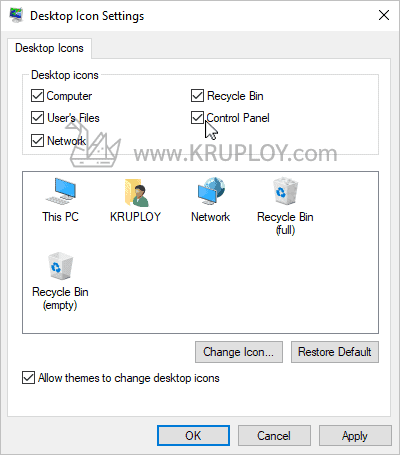
5. เพียงเท่านี้ก็จะมีไอคอน Control Panel แสดงขึ้นมาบนหน้าจอหลักให้เข้าใช้งานอย่างสะดวกแล้ว
![]()